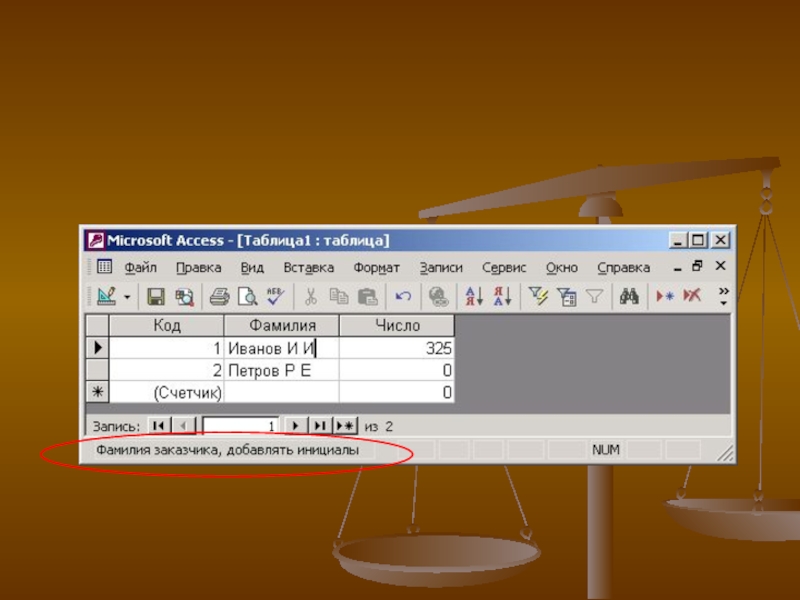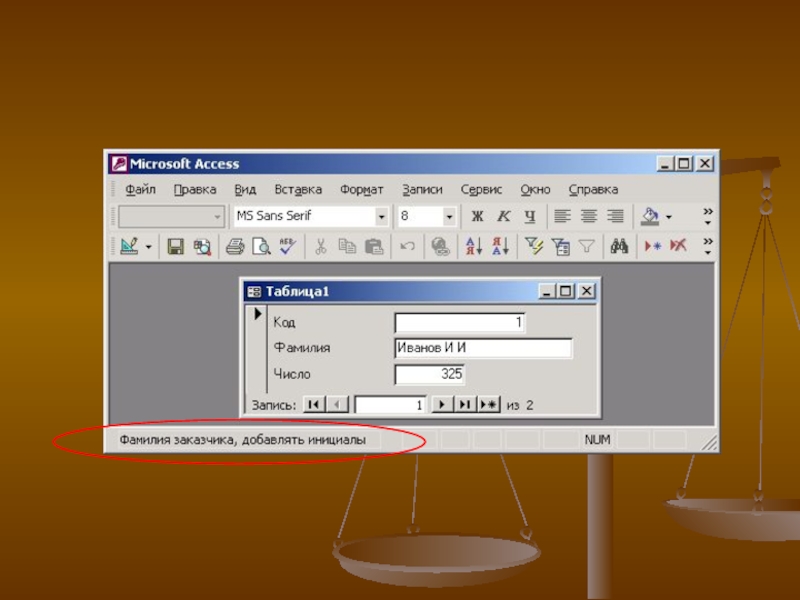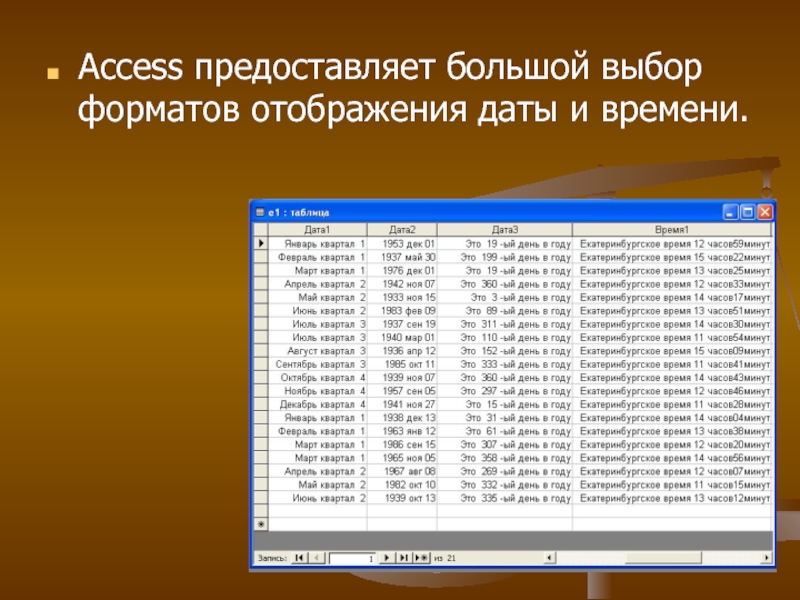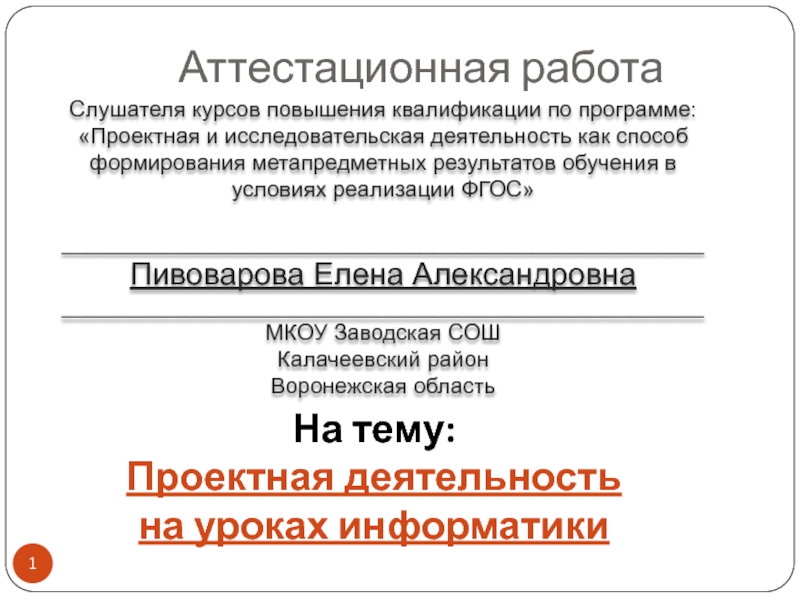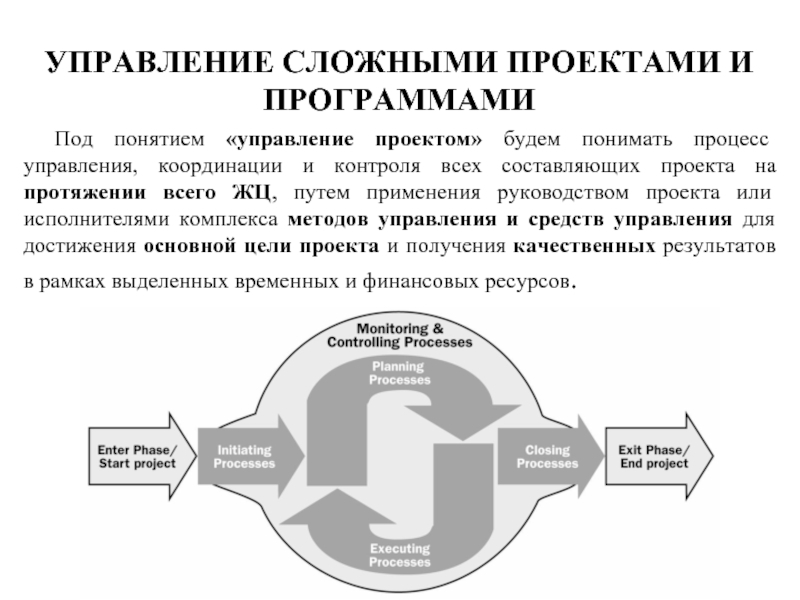- Главная
- Разное
- Дизайн
- Бизнес и предпринимательство
- Аналитика
- Образование
- Развлечения
- Красота и здоровье
- Финансы
- Государство
- Путешествия
- Спорт
- Недвижимость
- Армия
- Графика
- Культурология
- Еда и кулинария
- Лингвистика
- Английский язык
- Астрономия
- Алгебра
- Биология
- География
- Детские презентации
- Информатика
- История
- Литература
- Маркетинг
- Математика
- Медицина
- Менеджмент
- Музыка
- МХК
- Немецкий язык
- ОБЖ
- Обществознание
- Окружающий мир
- Педагогика
- Русский язык
- Технология
- Физика
- Философия
- Химия
- Шаблоны, картинки для презентаций
- Экология
- Экономика
- Юриспруденция
Проектирование таблицы презентация
Содержание
- 1. Проектирование таблицы
- 2. Способы создания таблиц В режиме конструктора; С помощью мастера таблиц; В режиме непосредственного ввода данных.
- 3. Создание таблицы в режиме конструктора Можно начинать
- 4. Имена полей (советы) Не рекомендуется: использовать очень длинные имена, т. к. они плохо запоминаются;
- 5. Не рекомендуется: включать в имена пробелы,
- 6. Можно: использовать вместо пробелов знак подчеркивания
- 7. Примеры имен полей ДатаРождения КодКлиента Журнал_расхода_материалов …
- 8. Недопустимы в именах символы: .
- 9. Кстати… Об именах вообще…
- 10. Перед смысловым именем (или после имени) можно
- 11. Русифицированный вариант Заказчики_т Имя говорит о том,
- 12. Описание В Access не требуется обязательный ввод
- 13. При выборе поля в форме или
- 16. Тип данных Задается после ввода имени поля.
- 17. Тип поля определяется: значениями, которые предполагается вводить
- 18. 1. Текстовый Тип данных по умолчанию. Последовательность
- 19. 2. Поле Мемо Текстовые данные длиной
- 20. Совет Не используйте поле типа MEMO,
- 21. 3. Числовой Числовые данные, используемые в вычислениях.
- 22. Варианты числовых полей Байт- целые числа от
- 23. Одинарное с плавающей точкой для отрицательных
- 24. Двойное с плавающей точкой для отрицательных
- 25. Действительное для чисел от –1028–1
- 26. Код репликации Уникальный глобальный идентификатор (GUID (Код
- 27. 4. Денежный Денежные значения и числовые данные,
- 28. Денежный (продолжение) Можно использовать для более компактного
- 29. 5. Дата/время Значения даты или времени, относящиеся
- 30. Access предоставляет большой выбор форматов отображения даты и времени.
- 31. 6. Счетчик Для каждой новой записи автоматически
- 32. Счетчик (продолжение) В таблице не может быть
- 33. Значения полей типа «счетчик» невозможно изменять
- 34. 7. Логический Логические данные, которые могут иметь
- 35. Поля логического типа не могут быть
- 36. 8. Поле объектов OLE Объект (например, электронная
- 37. В поле объекта OLE могут храниться
- 38. 9. Мастер подстановок Мастер строит для поля
- 39. Замечание Фактический тип данных определяется типом данных списка.
- 40. 10. Гиперссылка Дает возможность хранить в
- 41. Гиперссылка состоит из четырех частей: отображаемый
- 42. Заполнение поля Гиперссылка Курсор в поле: Вставка
- 43. Спасибо за работу!
Слайд 2Способы создания таблиц
В режиме конструктора;
С помощью мастера таблиц;
В режиме непосредственного ввода
данных.
Слайд 3Создание таблицы
в режиме конструктора
Можно начинать сразу в режиме конструктора;
Можно редактировать структуру
таблицы, созданной в мастере;
В любом случае нужно ввести или отредактировать:
имена полей,
их тип
и описание.
В любом случае нужно ввести или отредактировать:
имена полей,
их тип
и описание.
Слайд 4Имена полей (советы)
Не рекомендуется:
использовать очень длинные имена,
т. к. они плохо
запоминаются;
Слайд 5
Не рекомендуется:
включать в имена пробелы,
особенно, если предполагается использовать макросы и работать
с помощью процедур Visual Basic for Application.
Слайд 6
Можно:
использовать вместо пробелов знак подчеркивания (_),
вводить все слова слитно, но
каждое начинать с заглавной буквы.
Слайд 10Перед смысловым именем (или после имени) можно добавлять префикс – сокращенное
имя объекта:
tbl, т – таблица,
frm, ф – форма,
rep, о – отчет,
que, з – запрос,
…
Примеры имен объектов
tbl_ZakazyKlientov
que_DataNachalaRaboty
tbl, т – таблица,
frm, ф – форма,
rep, о – отчет,
que, з – запрос,
…
Примеры имен объектов
tbl_ZakazyKlientov
que_DataNachalaRaboty
Слайд 11Русифицированный вариант
Заказчики_т
Имя говорит о том, что это таблица со сведениями о
заказчиках.
Заказчики_ф
Это форма для ввода сведений о заказчиках.
Заказчики_о
Это отчет по заказчикам.
Заказчики_ф
Это форма для ввода сведений о заказчиках.
Заказчики_о
Это отчет по заказчикам.
Слайд 12Описание
В Access не требуется обязательный ввод описания.
Но, рекомендуется не экономить время
и описать большинство полей в таблицах.
Слайд 13
При выборе поля в форме или таблице это описание выводится в
строке состояния окна приложения.
Поэтому оно может служить справкой для пользователя Вашей базы данных.
Поэтому оно может служить справкой для пользователя Вашей базы данных.
Слайд 16Тип данных
Задается после ввода имени поля.
Наиболее удобным способом является выбор типа
из списка, но наименование типа можно ввести и вручную.
Обычно при ручном вводе Конструктор автоматически предлагает закончить вводимое название типа.
Обычно при ручном вводе Конструктор автоматически предлагает закончить вводимое название типа.
Слайд 17Тип поля определяется:
значениями, которые предполагается вводить в поле,
операциями, которые будут выполняться
с этими значениями.
Допускается 10 основных типов данных.
Допускается 10 основных типов данных.
Слайд 181. Текстовый
Тип данных по умолчанию.
Последовательность любых символов.
Можно вводить числовые данные, если
они не будут участвовать в расчетах.
Число символов не более 255.
Свойство Размер поля определяет максимальное число вводимых символов.
Число символов не более 255.
Свойство Размер поля определяет максимальное число вводимых символов.
Слайд 192. Поле Мемо
Текстовые данные длиной
до 65 535 символов.
Для заполнения можно использовать
возможности буфера обмена.
Для полей MEMO не допускается сортировка и индексирование.
Для полей MEMO не допускается сортировка и индексирование.
Слайд 20Совет
Не используйте поле типа MEMO, если нужно будет сортировать записи
таблицы по данному полю — это невозможно.
Если 255 символов не достаточно для хранения всех данных, придется разбить его на два или на три текстовых поля.
Если 255 символов не достаточно для хранения всех данных, придется разбить его на два или на три текстовых поля.
Слайд 213. Числовой
Числовые данные, используемые в вычислениях.
Конкретные варианты числового типа и их
длина задаются в свойстве Размер поля.
Слайд 22Варианты числовых полей
Байт- целые числа
от 0 до 255 (длина поля 1
байт).
Целое - целые числа от –32 768 до +32 767 (длина поля 2 байта).
Длинное целое - целые числа от –2 147 483 648 до 2 147 483 647 (длина поля 4 байта).
Целое - целые числа от –32 768 до +32 767 (длина поля 2 байта).
Длинное целое - целые числа от –2 147 483 648 до 2 147 483 647 (длина поля 4 байта).
Слайд 23
Одинарное с плавающей точкой
для отрицательных чисел
от –3,4*10+38 до -1,4*10- 45,
для
положительных чисел
от 1,4*10- 45 до 3,4*10+38.
Точность до 7 знаков.
(длина поля 4 байта).
Точность до 7 знаков.
(длина поля 4 байта).
Слайд 24
Двойное с плавающей точкой
для отрицательных чисел
от -1,797*10308 до –4,94*10–324,
для положительных
от +4,94*10–324 до +1,797*10308.
Точность до 15 знаков.
(длина поля 8 байт).
Точность до 15 знаков.
(длина поля 8 байт).
Слайд 25
Действительное
для чисел от –1028–1 до 1028–1
(длина поля 12 байт).
28
знаков в дробной части.
Слайд 26
Код репликации
Уникальный глобальный идентификатор (GUID (Код реплики (GUID)).
Используется для многопользовательских распределенных баз
данных.
Слайд 274. Денежный
Денежные значения и числовые данные, используемые в расчетах, проводящихся с
точностью:
до 15 знаков в целой,
до 4 знаков в дробной части.
Длина поля 8 байт.
до 15 знаков в целой,
до 4 знаков в дробной части.
Длина поля 8 байт.
Слайд 28Денежный (продолжение)
Можно использовать для более компактного хранения и ускорения обработки вещественных
чисел.
Вычисления с денежным типом выполняются быстрее, чем с типом с плавающей точкой.
Вычисления с денежным типом выполняются быстрее, чем с типом с плавающей точкой.
Слайд 295. Дата/время
Значения даты или времени, относящиеся к годам с 100 по
9999 включительно.
Длина поля 8 байт.
Длина поля 8 байт.
Слайд 316. Счетчик
Для каждой новой записи автоматически вводятся уникальные целые последовательно возрастающие
(на
1) или случайные числа.
Длина поля 4 байт.
Длина поля 4 байт.
Слайд 32Счетчик (продолжение)
В таблице не может быть более одного поля этого типа.
По
умолчанию в поле вводятся последовательные значения.
Используется для определения уникального ключа таблицы.
Используется для определения уникального ключа таблицы.
Слайд 33
Значения полей типа «счетчик» невозможно изменять вручную.
Максимальное число записей в таблице
с полем счетчика не должно превышать
двух миллиардов.
Слайд 347. Логический
Логические данные, которые могут иметь одно из двух возможных значений
Да/Нет
Истина/Ложь
Вкл./Выкл.
Длина поля 1 бит.
Истина/Ложь
Вкл./Выкл.
Длина поля 1 бит.
Слайд 35
Поля логического типа не могут быть ключевыми, но их можно индексировать.
Внимание!
Access использует величину
-1 (отрицательное) для представления значения Истина
и величину 0 — для значения Ложь.
Слайд 368. Поле объектов OLE
Объект (например, электронная таблица MS Excel, документ
MS Word,
рисунок, звукозапись или другие объекты), связанный или внедренный в таблицу Access.
Длина поля до 1 Гигабайта (ограничивается объемом диска).
Для полей типа OLE не допускается сортировка и индексирование.
Длина поля до 1 Гигабайта (ограничивается объемом диска).
Для полей типа OLE не допускается сортировка и индексирование.
Слайд 37
В поле объекта OLE могут храниться произвольные данные, в том числе
и данные нескольких типов.
Это позволяет обойти основное ограничение реляционных баз данных, которое требует, чтобы в каждом поле хранились данные только одного типа.
Это позволяет обойти основное ограничение реляционных баз данных, которое требует, чтобы в каждом поле хранились данные только одного типа.
Слайд 389. Мастер подстановок
Мастер строит для поля список значений
либо на основе
поля другой таблицы;
либо из списка введенных значений.
либо из списка введенных значений.
Слайд 4010. Гиперссылка
Дает возможность хранить в поле ссылку на произвольный фрагмент
данных внутри файла или Web-страницы:
на том же компьютере,
в интранет,
в Интернет.
на том же компьютере,
в интранет,
в Интернет.
Слайд 41
Гиперссылка состоит из четырех частей:
отображаемый текст,
адрес (путь к файлу или странице),
дополнительный
адрес (положение внутри файла или страницы),
текст всплывающей подсказки.
Каждая часть гиперссылки может содержать до 2048 символов.
Это поле не может быть ключевым или индексированным.
текст всплывающей подсказки.
Каждая часть гиперссылки может содержать до 2048 символов.
Это поле не может быть ключевым или индексированным.
Слайд 42Заполнение поля Гиперссылка
Курсор в поле:
Вставка → Гиперссылка
или
Контекстное меню → Гиперссылка → Изменить гиперссылку ... → Указать файл или ресурс
Контекстное меню → Гиперссылка → Изменить гиперссылку ... → Указать файл или ресурс







![Недопустимы в именах символы:. , / \ ? * ~ { } [ ] (](/img/tmb/1/98092/fbb56a061ca35408b26dac22f7f37d85-800x.jpg)